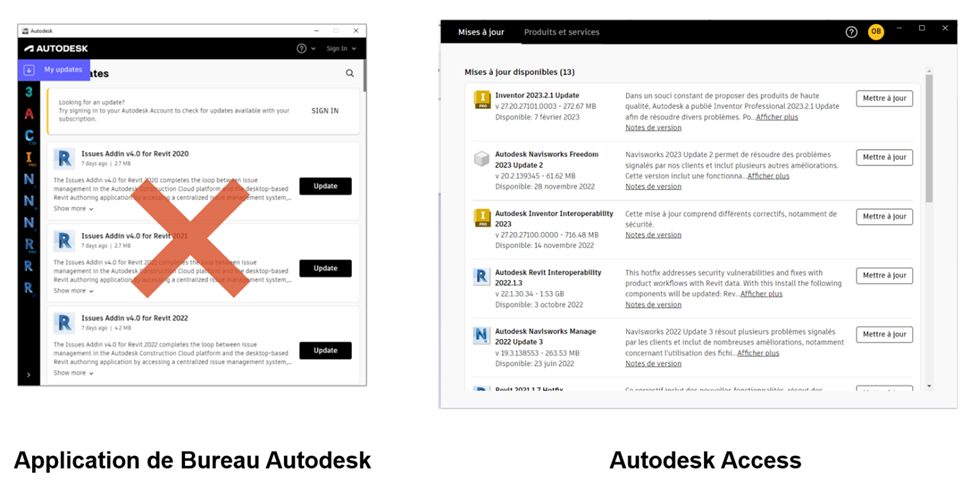
Depuis le 15 mars 2023, l’application Autodesk Access remplace l’application de bureau Autodesk (ADA) dans le but de simplifier l’expérience de mise à jour.
Cette nouvelle application :
- permet d’installer rapidement et facilement les mises à jour des logiciels Autodesk à partir de l’application
- offre la possibilité aux administrateurs de gérer les autorisations de mise à jour des utilisateurs pour empêcher les installations indésirables (voir chapitre ci-dessous pour plus d’explications)
- contribuera à l’apparition de nouvelles fonctionnalités au fil du temps
Comment désactiver la capacité des utilisateurs à installer des mises à jour via Autodesk Access :
Pourquoi désactiver l’installation utilisateur, voici quelques cas :
- Les utilisateurs ne disposant pas de droits d’installation, les mises à jour échoueront le cas échéant
- Avoir le contrôle de la distribution des mises à jour via une autre méthode, telle que System Center Configuration Manager (SCCM) ou Microsoft Endpoint Manager
Solution manuelle : A partir de la base de registre, création d’une clé spécifique
- Dans la zone de recherche de la barre des tâches Windows, tapez « regedit »
- Sélectionnez l’« Éditeur du Registre »
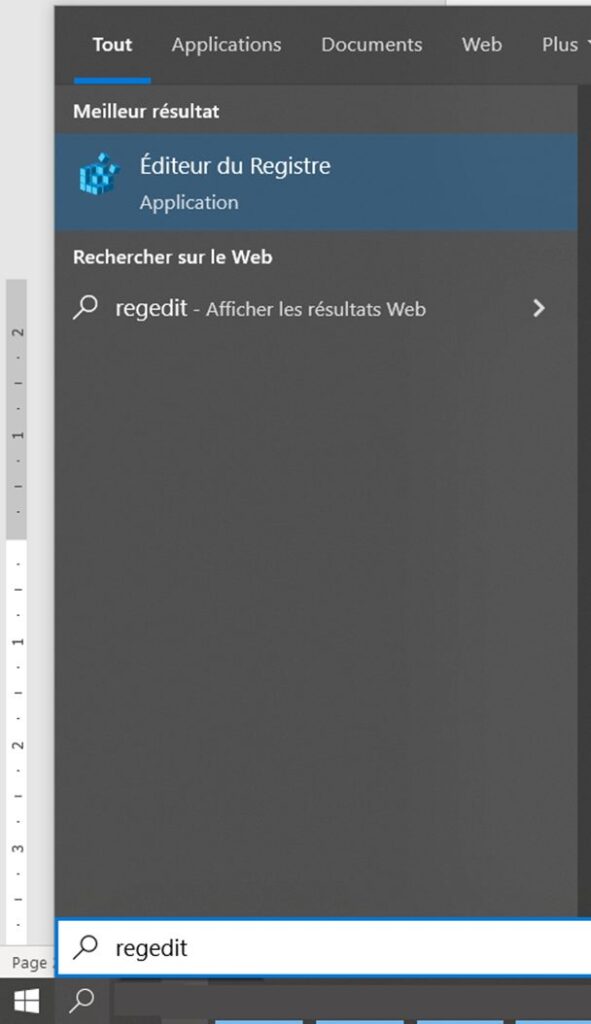
- Créez le dossier « ODIS » dans « HKEY_CURRENT_USER/Software/Autodesk»
- Clic droit « Nouveau », choisissez la variable « DWORD 32 bits»
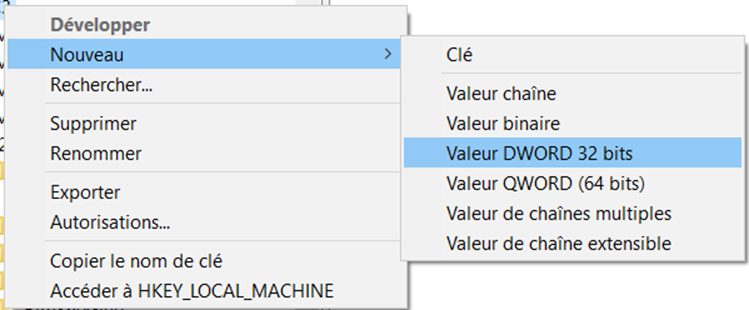
- Nom de la clé : « DisableManualUpdateInstall »
- Valeur « 1 »
Solution de déploiement : si vous utilisez une stratégie de groupe dans l’entreprise, vous pouvez distribuer cette clé à plusieurs utilisateurs via ce processus :
- Ouvrez la console de gestion des stratégies de groupe, gpmc.msc
- Créez un nouvel objet de stratégie de groupe (GPO) (ou modifiez un objet existant) dans l’unité organisationnelle que vous souhaitez
- Ouvrez la section « Configuration utilisateur > Préférences > Paramètres Windows > Registre »
- Clic droit sur Registre et sélectionnez « Nouveau> Élément de registre »
- Utilisez ces paramètres :
- Action : « Mettre à jour »
- Hive : « HKEY_USERS »
- Chemin d’accès clé : « HKEY_CURRENT_USER\Software\Autodesk\ODIS »
- Nom de valeur : « DisableManualUpdateInstall »
- Type de valeur : « REG_DWORD »
- Données de valeur : 1
Vous pouvez créer un « Script de connexion » en incluant la commande suivante dans n’importe quel script de connexion :
“REG ADD HKCU\Software\Autodesk\ODIS /V DisableManualUpdateInstall /D 1 /T REG_DWORD”
Résultat :

Mise à jour Autodesk Access- plusieurs possibilités :
- Les utilisateurs recevront une notification par courriel et seront alertés via l’application de bureau Autodesk (ADA)
- Après installation d’un produit Autodesk à partir du 15 mars
- Téléchargement et installation d’Autodesk Access disponible sur cette page
Important : Autodesk Access fonctionne à partir des OS Windows 10 ou Windows 11.